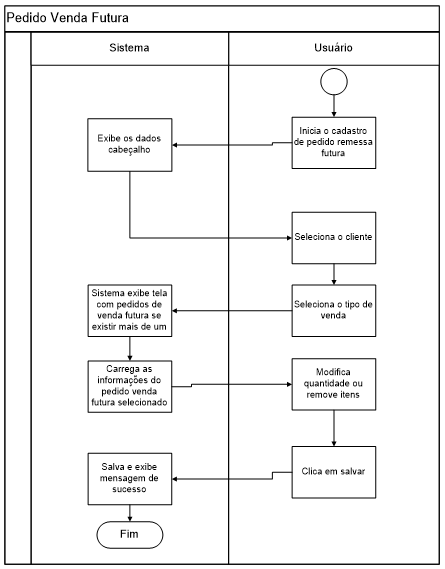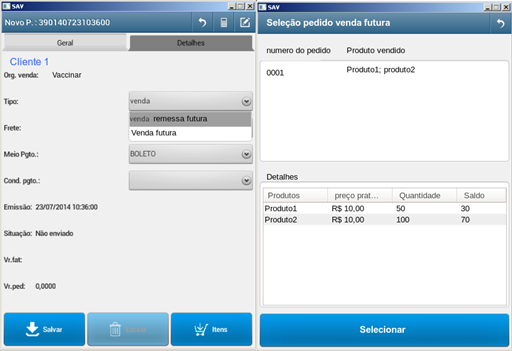Pedido de Remessa
Histórico de Revisões
| Data | Quem | Comentários |
|---|---|---|
| 09/06/2017 | Inaldo França | Início da Documentação |
| 13/06/2017 | Inaldo França | Finalização da Documentação |
| 19/06/2017 | Inaldo França | Ajustes Solicitados Realizados |
| 19/06/2017 | Renato Lima | Revisão do Documento |
| 21/06/2017 | Inaldo França | Ajustes Solicitados Realizados |
| 22/06/2017 | Inaldo França | Ajustes Solicitados Realizados |
| 22/06/2017 | Renato Lima | Aprovação do Documento |
Necessidade
O Sistema precisa emitir pedidos de Remessa Futura, consumindo o saldo dos itens que foram vendidos no pedido de Venda Futura.
Módulos a Serem Atendidos
- Portal
- Mobile
Solução
Será criado um novo Tipo de Movimento chamado REMESSA, Esse tipo de pedido só poderá ser selecionado se para aquele mesmo cliente existir um pedido de VENDA FUTURA. Após selecionar o tipo correto, o sistema irá carregas automaticamente as informações do pedido de VENDA FUTURA para o usuário escolher as quantidades dos itens que irão compor o pedido de REMESSA FUTURA.
Para realizar o fracionamento do pedido, faz-se necessário a inclusão do código do tipo de movimento na coluna referente ao fracionamento do pedido, ou seja, inserir o CD_TIPO na coluna ID_FRACIONADO, da tabela TIPO_MOVIMENTO_PEDIDO, assim, possibilitará que o pedido seja fracionado.
Pré Condições
- O sistema deve possuir os clientes previamente cadastrados;
- O sistema deve possuir os produtos previamente cadastrados;
- O sistema deve possuir os vendedores previamente cadastrados e devidamente associados aos seus clientes;
- Tipo de pedido Remessa cadastrado na tabela TIPO_MOVIMENTO_PEDIDO com coluna ID_TIPO_PEDIDO marcado com ‘RM’;
- O sistema deve ter pedidos de VENDA FUTURA já cadastrados para o cliente para servir de base para o de REMESSA;
Happy Day
Portal GeoSales:
1. O usuário seleciona, no menu CADASTRO, a opção de Remessa;
2. O sistema abre uma tela para inserir ou buscar o código do cliente;
3. O sistema apresenta os pedidos de Venda Futura com itens pendentes de entrega;
4. O usuário seleciona o pedido específico;
5. O sistema abre a tela do Pedido de Remessa com os dados do pedido pai preenchidos;
6. O usuário seleciona a quantidade de itens a compor na Remessa;
7. O usuário clica em “salvar” pedido;
8. O sistema salva o pedido de Remessa.
GeoSales Mobile:
1. O usuário insere o código do cliente, ou pesquisa seu código pela denominação do cliente;
2. O sistema exibe o cliente selecionado;
3. Caso o usuário possuir um pedido de Venda Futura faturado e com saldo remanescente para remessa, a tecla “Remessa” é habilitada;
4. O usuário seleciona a opção “Remessa”;
5. O sistema abre a tela, exibindo relação de pedidos de Venda Futura com saldo de itens remanescentes;
6. O usuário seleciona o pedido e, posteriormente, a quantidade de itens a compor na Remessa;
7. O usuário clica em salvar pedido;
8. O sistema salva o pedido.
Fluxo de Eventos
Regras de Negócio
RN1 – O tipo de pedido Remessa irá carregar todas as informações de cabeçalho do pedido de Venda Futura automaticamente, se o cliente tiver somente um pedido de Venda Futura ao selecionar o tipo remessa serão carregadas automaticamente todas as informações do pedido de venda futura em questão, incluindo os preços, descontos e produtos consumindo o saldo gerado no pedido de Venda Futura;
RN2 - Se o cliente tiver mais de um pedido de Venda Futura ao selecionar o tipo remessa os sistema vai exibir uma nova tela com todos os pedidos de venda futura que o cliente possui para o vendedor selecionar. Após definir o pedido de venda futura correto o sistema vai inseri o código desse pedido no campo pedido pai;
RN3 – Os pedidos de Remessa não gera Fatura: os preços dos itens praticados serão definidos pelo pedido de Venda Futura selecionado;
RN4 – Somente poderão ser inseridos no pedido de remessa , os itens e quantidades negociados no pedido de venda futura, ou seja, só poderão ser vendidos os itens no máximo até a quantidade que foi incluída no pedido pai;
RN5 – Serão exibidos na tela dos itens somente os itens vendidos no pedido de venda futura selecionado No código do pedido pai utilizando a quantidade vendida no venda futura como estoque;
RN6 – Um pedido de venda futura irá gerar um ou mais pedidos do tipo “Remessa”;
RN7 - Quando o pedido de venda futura for carregado no pedido de remessa os valores dos itens devem ser o mesmo do pedido de venda futura, incluindo descontos ou acréscimos;
RN8 - Esse tipo de pedido somente poderá movimentar Meta desde que a configuração ID_UTILIZA_META estiver habilitada na tabela TIPO_MOVIMENTO_PEDIDO;
RN9 - Esse tipo de pedido NÃO PODERÁ MOVIMENTAR ESTOQUE, o estoque desse tipo de pedido será a quantidade vendida no pedido de pai de VENDA FUTURA;
RN10 - Esse tipo de pedido somente poderá movimentar Conta Corrente desde que a configuração ID_CONTA_CORRENTE estiver habilitada na tabela TIPO_MOVIMENTO_PEDIDO;
RN11 - Para que seja possível criar a remessa de um pedido, é necessário inserir o CD_TIPO na coluna ID_FRACIONADO da tabela TIPO_MOVIMENTO_PEDIDO.
Tabelas a serem alteradas
- Tabela que irá receber as informações do saldo e consumo de cada item (ITEM_PED_REMESSA_FUTURA)
| CD_PEDIDO_PALM | NR_ITEM_PEDIDO | VR_SALDO | VR_SALDO_CONSUMIDO |
|---|---|---|---|
| bigint | bigint | decimal(18,6) | decimal(18,6) |
| Código do Pedido Da SoftSite | Número do Item | Quantidade da Venda Futura | Quantidade Consumida Até o Momento |
Integração
- Será preenchida a tabela ITEM_PED_REMESSA_FUTURA com as informações da tabela ADB (Contém informações dos Itens de Venda Futura)
- VR_SALDO é a informação do que foi vendido na VENDA FUTURA, será preenchida com a informação do campo ADB.ADB_QUANT.
- VR_SALDO_CONSUMIDO é a informação do que já foi usado da VENDA FUTURA, será preenchida com a informação do ADB.ADB_QTDEMP
- Os pedidos de Remessa serão integrados utilizando a Função Padrão (MATA410)
Protótipos
Aprovação
Considero aprovada a documentação da funcionalidade especificada acima, e autorizo a implementação da mesma no Sistema GeoSales, em nome da Organização a qual estou vinculado.
| Setor | Aprovado Por | Data | Assinatura |
|---|---|---|---|
| Leandro Pacheco | |||
| Marcelo Pacheco |